Twitterでは、プロフィール画像・ヘッダー画像を設定することができます。
- デフォルトの人のアイコンを変えたい
- 自分好みの画像・写真に変更したい
そんなときは、Twitterのプロフィール画像・ヘッダー画像を好みの画像に変更しましょう!
今回は、Twitterのプロフィール画像・ヘッダー画像を好みの画像に設定する方法を紹介します!
Twitterのプロフィール画像・ヘッダー画像を設定する
Android:この記事はAndroidで説明しています。
Twitterのプロフィール画像を設定する
それではさっそく、Twitterのプロフィール画像を設定しましょう!
Twitterのプロフィール画像とは、この丸い人の形をした画像のことですね。以前は卵のアイコンでしたね。

自分のプロフィールを開きます。人の形をしたアイコンをおします。
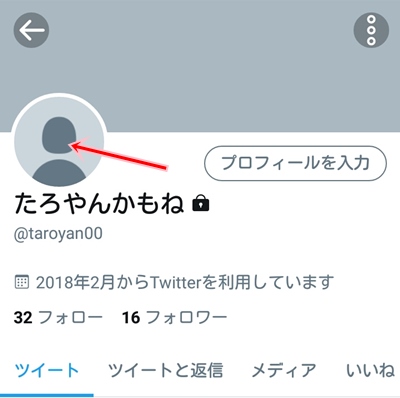
プロフィール画像を選ぶことができます。アップロードボタンをおします。
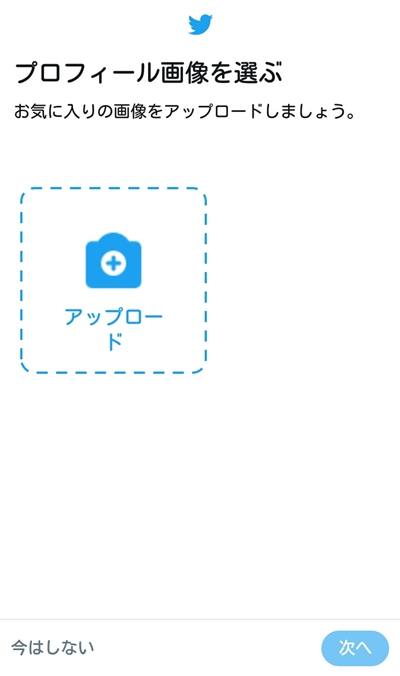
「写真を撮る」もしくは「フォルダから画像を選択」をおします。今回はスマホに入っている画像から選択するため「フォルダから画像を選択」をおします。
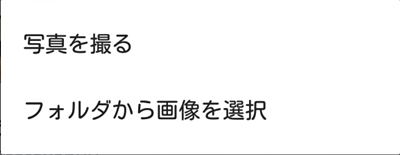
スマホの画像からプロフィール画像にしたい写真・画像を選択します。
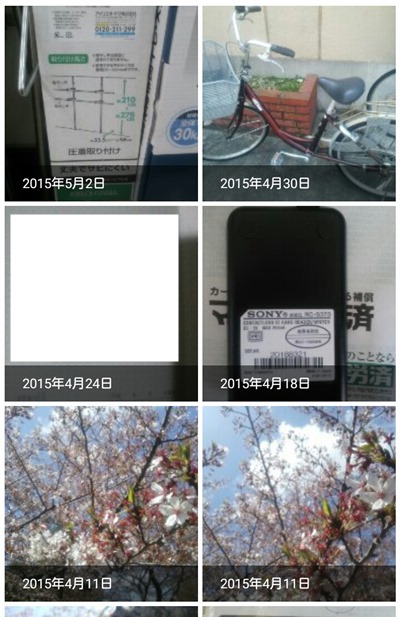
写真を選択するとプロフィール画像が設定されました。「次へ」をおします。
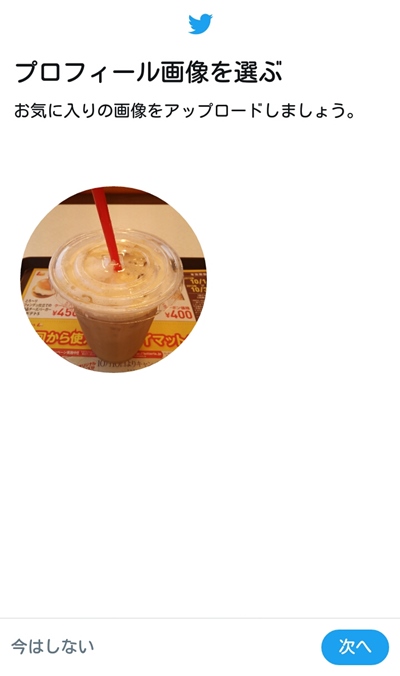
これでTwitterのプロフィール画像の設定は完了しました。
Twitterのヘッダー画像を設定する
それでは続いて、Twitterのヘッダー画像を設定していきます!
写真アイコンの「アップロード」をおします。
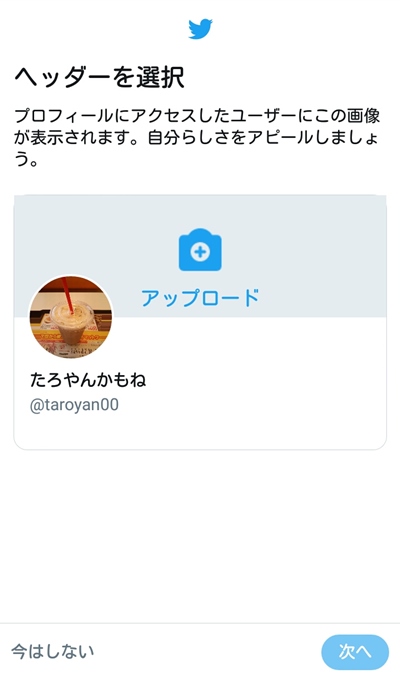
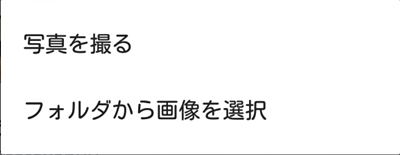
スマホにある写真・画像からヘッダー画像にしたい画像を選択します。ヘッダー画像は横長なのでトリミングする必要があります。トリミングの範囲を決めます。決まったら「適用する」をおします。

ヘッダーが選択されました。ようやく全体が見えてきましたね。「次へ」をおします。

自己紹介があれば入力します。「次へ」をおします。入力しない場合は「今はしない」をおします。

住まいを入力します。「次へ」をおします。入力しない場合は「今はしない」をおします。

これでプロフィール画像・ヘッダー画像と自己紹介・住まいの設定ができました。「プロフィールに移動」をおします。
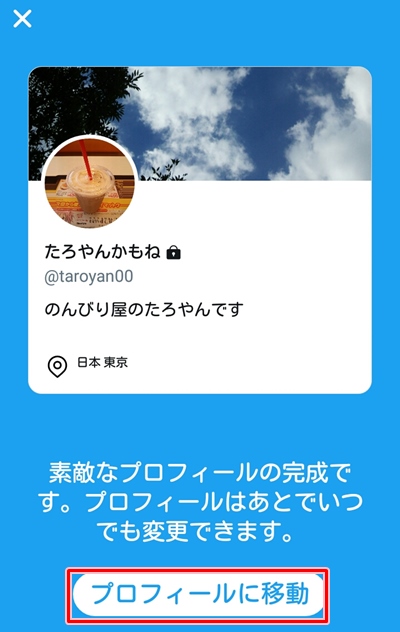
プロフィールに戻ると先ほど設定したプロフィール画像・ヘッダー画像が設定されています。

こちらもちゃんとプロフィール画像が設定されていますね。

これで、Twitterのプロフィール画像・ヘッダー画像を自分の好みの画像に設定することができました。見栄えもかなりよくなりました。やはりTwitterはデフォルトのままより、ちゃんと写真を設定した方がよいですね。
以上、Twitterのプロフィール画像・ヘッダー画像を設定する方法でした。

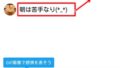
コメント